Como digitalizar o código QR WiFi no Android e iPhone
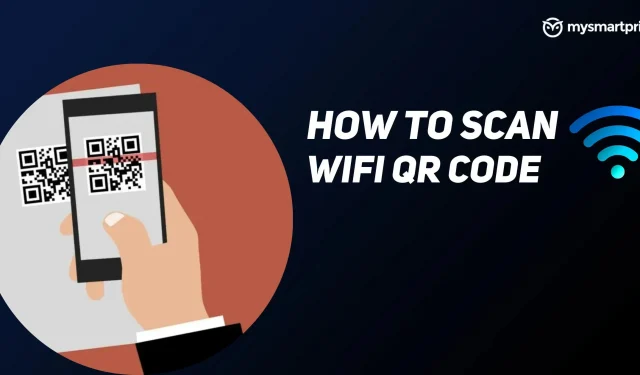
O Android 10 introduziu o WiFi Easy Connect, que facilita o compartilhamento de redes WiFi. Os usuários só podem se conectar a redes Wi-Fi compartilhando um código QR. Agora, quando você visita um amigo ou parente, não precisa pedir repetidamente para inserir a senha do Wi-Fi para diferentes dispositivos.
A questão permanece como gerar um código QR WiFi em smartphones e como escaneá-lo. Não se preocupe, abordaremos isso em detalhes em nosso guia completo que mostra como escanear e gerar um código QR WiFi em dispositivos Android e iOS.
Como digitalizar o código QR WiFi no Android
Siga as instruções para digitalizar o código QR e conectar-se ao WiFi em seu telefone Android.
- Vá para as configurações de Wi-Fi do seu telefone e ligue-o.
- Agora solicite um código QR e toque no ícone do código QR ao lado da opção “Adicionar rede”. Ele abrirá o scanner.
- Após a digitalização, ele perguntará se você deseja se conectar a uma rede WiFi. Clique em “Conectar” e seu telefone será conectado ao WiFi.
Como digitalizar o código QR WiFi no iOS?
Escanear um código QR WiFi é um processo simples em dispositivos iOS, você não precisa digitar uma senha. Antes de prosseguir para as próximas etapas, verifique se a opção de digitalizar o código QR nas configurações da câmera está ativada. Siga as etapas abaixo para escanear o código QR WiFi em dispositivos iOS.
- Inicie o aplicativo da câmera no seu iPhone.
- Coloque o código QR no quadro e o aplicativo da câmera mostrará um prompt amarelo com o texto “Join network xxx”. Clique aqui.
- Ele mostrará uma mensagem de confirmação, clique em “Participar” e conectará você à rede WiFi.
Como gerar um código QR WiFi no Android?
Para digitalizar um código QR para se conectar a uma rede Wi-Fi, você precisa primeiro gerar um. É assim que você pode gerar um código QR WiFi de qualquer rede em seu telefone Android.
- Ligue o Wi-Fi e vá para as configurações de Wi-Fi do seu telefone.
- Verifique se o telefone está conectado a uma rede Wi-Fi.
- Depois de conectado, toque no ícone Configurações à direita do nome da rede.
- Agora clique no botão de compartilhamento e ele mostrará o código QR da sua rede Wi-Fi.
Agora você pode usar o código QR para se conectar a esta rede Wi-Fi.
Como gerar um código QR WiFi no iOS?
Não existe um método direto para gerar um código QR de conexão Wi-Fi em dispositivos iOS, como iPhone ou iPad. Os usuários precisarão baixar o aplicativo na Apple App Store. Siga as etapas abaixo para gerar o código QR WiFi no iPhone.
- Baixe o aplicativo Share My WiFi QR Code e inicie-o.
- Clique no ícone +, adicione uma rede WiFi e digite sua senha. Clique em Concluído.
- Aparecerá um código QR, que também será adicionado à tela principal do aplicativo. Você pode adicionar mais redes Wi-Fi seguindo as mesmas etapas repetidamente.
Isso é tudo! Agora você pode usar este código QR para escanear e se conectar a uma rede Wi-Fi sem digitar uma senha.



Deixe um comentário